يتم تقديم التقارير من قبل المستخدمين من جميع أنحاء العالم على مواقع مثل Reddit والتي تم تحديث الأجهزة التي تشغل Windows 7 أو Windows 8 - مرة أخرى - إلى Windows 10 تلقائيًا.
لقد أبلغوا أن التحديث كان آليا ، وأنهم لم يتلقوا أي مطالبة أو خيار لإيقاف العملية بمجرد تشغيلها.
لاحظ البعض أن أجهزتهم قد تمت ترقيتها إلى نظام التشغيل الجديد بعد العودة من الغداء أو فحص جهاز الكمبيوتر الخاص بهم في الصباح بعد تركه قيد التشغيل ليلا.
ليست هذه هي المرة الأولى التي يحدث فيها ذلك لبعض المستخدمين الذين يقومون بتشغيل Windows 7 أو 8 على أجهزتهم. كان المستخدمون يواجهون نفس الشيء في أكتوبر 2015 ، واعتذرت شركة Microsoft لاحقًا قائلةً إن التنفيذ لم يكن المقصود تسليمه تلقائيًا.
لكن المشكلة لم تمنع Microsoft من دفع التحديثات المتعلقة بنظام Windows 10 إلى الأجهزة التي تعمل بالإصدارات السابقة من Windows ، وذكرت الشركة بشكل صريح أنها "ستستمر في ذلك" رغم أنها قد تكون مزعجة لبعض العملاء.
في فبراير 2016 ، جعل من نظام التشغيل Windows 10 تحديثًا مستحسن على نظامي التشغيل Windows 7 و Windows 8.
إذا كنت لا تريد نظام التشغيل Windows 10 ، فقم بذلك
يوصى بالخطوات التالية لأي شخص لا يريد ترقية أنظمة الكمبيوتر التي تعمل بنظام Windows 7 أو Windows 8 إلى Windows 10.
الخطوة 1: تعطيل التحديثات التلقائية
التحديثات التلقائية مريحة ، حيث سيقوم Windows بتنزيل وتثبيت تحديثات النظام الهامة تلقائيًا.
تكمن المشكلة الرئيسية في الإعداد في أنك لا تحصل على أي رأي في الموضوع ولا يوجد خيار للبحث في التحديثات قبل تثبيتها.
قد يكون لتحديثات Windows آثار ضارة على النظام. لقد رأينا في الماضي أنها قد تسبب جميع أنواع المشكلات على نظام بما في ذلك منعه من التمهيد أو ترقيته إلى Windows 10.
لذا ، بدلاً من تعيين النظام لتثبيت التحديثات تلقائيًا ، يمكنك تكوينه لإعلامك بالتحديثات الجديدة بحيث يمكنك تحديد ما إذا كنت تريد تثبيتها أم لا.
إليك كيفية القيام بذلك (تم التقاط لقطات الشاشة على جهاز يعمل بنظام Windows 7 ، ولكن المنهجية هي نفسها في نظام التشغيل Windows 8).
الخطوة 1 : اضغط على مفتاح Windows ، اكتب Windows Update ، واضغط على enter.

الخطوة 2: انقر فوق "تغيير الإعدادات" عند فتح لوحة تحكم Windows Update.
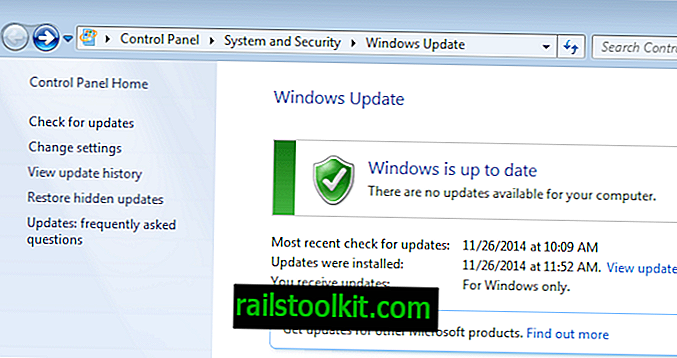
الخطوة 3: حدد موقع قائمة "التحديثات الهامة" في الصفحة التي تفتح وانقر عليها. قم بالتبديل من "تثبيت التحديثات تلقائيًا" إلى "التحقق من التحديثات ولكن اسمحوا لي أن أختر ما إذا كنت تريد تنزيلها وتثبيتها". انقر فوق موافق بعد ذلك.
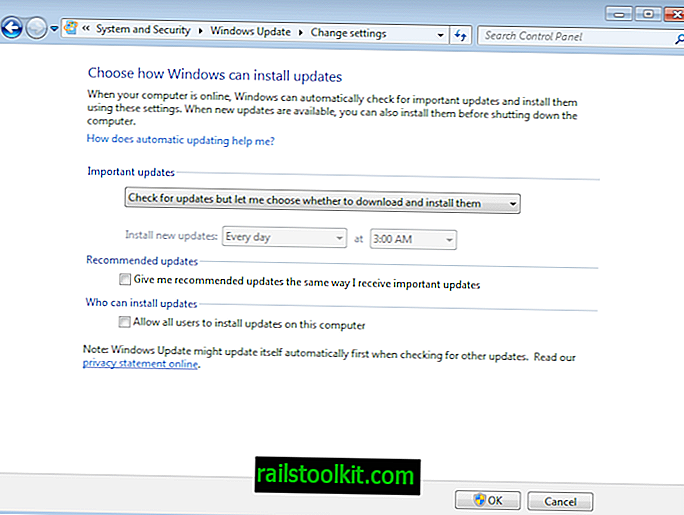
سيُعلمك Windows بالتحديثات ولكنه لن يقوم بتنزيلها أو تثبيتها تلقائيًا بعد الآن.
هذا يتطلب أن تذهب من خلال قائمة التحديثات يدويا كلما قدمت لك لتحديد التحديثات التي تريد تثبيتها.
يمكنك استخدام وظيفة إخفاء المضمنة لحظر تثبيت التحديثات التي لا تريد تثبيتها على جهازك.
بالإضافة إلى ذلك ، قد ترغب في القيام بما يلي لتحسين الحظر بشكل أكبر.
- قم بتعيين التفضيلات DisableOSUpgrade و DisableGWX في السجل لحظر الترقية إلى Windows 10. انقر فوق الارتباط للحصول على إرشادات حول كيفية القيام بذلك.
- قم بتثبيت تطبيق لوحة التحكم GWX الممتاز الذي تم تصميمه لحظر نظام Windows 10 على الأجهزة التي تعمل بنظام Windows 7 أو 8.














